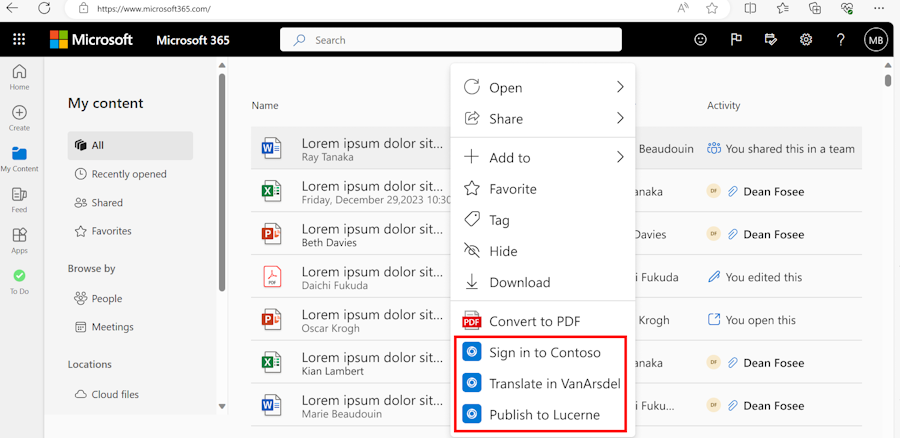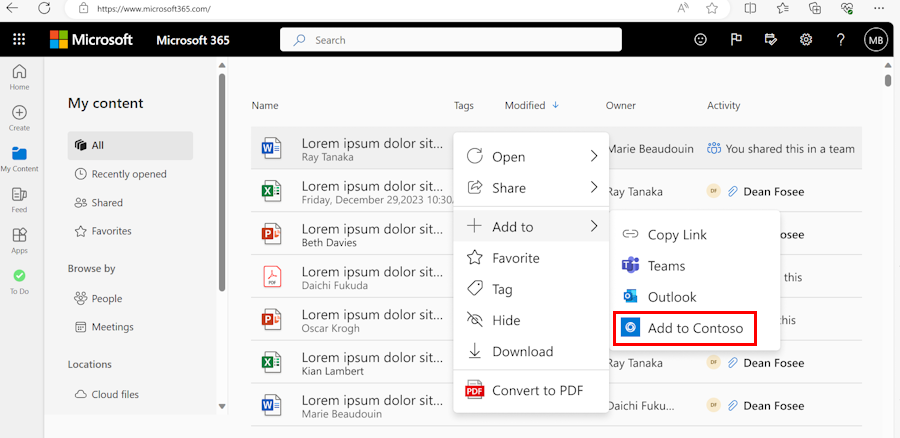Примечание
Для доступа к этой странице требуется авторизация. Вы можете попробовать войти или изменить каталоги.
Для доступа к этой странице требуется авторизация. Вы можете попробовать изменить каталоги.
Примечание.
- Действия доступны в общедоступной предварительной версии для разработчиков.
- Действия поддерживаются для приложения Microsoft 365 (Office) для интернета и настольных компьютеров.
Действия направлены на интеграцию приложения в рабочий процесс пользователя, обеспечивая удобство обнаружения и простое взаимодействие с его содержимым. Действия обеспечивают эффективное завершение задач, направляя пользователей в приложение с их намерением и контекстным содержимым. Интеграция повышает видимость и вовлеченность приложения с минимальными усилиями по разработке.
На следующем рисунке показан пример действия, которое направляет пользователя на просмотр списка поставщиков, связанных с файлом:
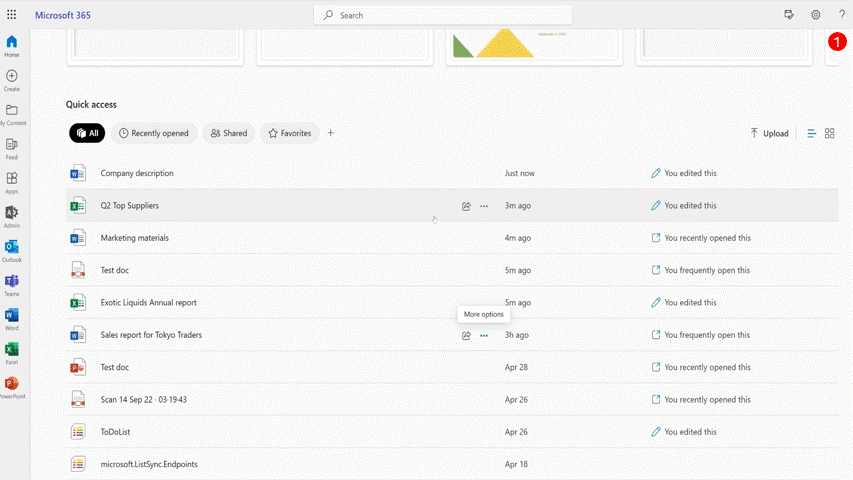
| Действия | Описание |
|---|---|
| 1 | В Microsoft 365 пользователь щелкает файл Excel правой кнопкой мыши. Откроется контекстное меню. |
| 2 | Пользователь выбирает связанные поставщики , чтобы просмотреть список поставщиков для компании Northwind. |
| 3 | Откроется личная вкладка Northwind со списком поставщиков, упомянутых в файле Excel. Пользователь экономит время, проверяя результат одним щелчком файла Excel, не открывая файл вручную каждый раз. |
Общие сведения о том, как работают действия
Действия создаются с помощью намерения, объекта и обработчика. Когда пользователь стремится выполнить задачу, он называется действием, а действие представлено намерением и объектом. Намерение выступает в качестве глагола, определяющего предполагаемое действие пользователя, в то время как объект является существительным, с которым выполняется действие. Например, открытие файла является намерением, а файл — объектом. Необходимо рассмотреть намерение и объект пользователя в качестве входных данных и создать соответствующий обработчик, чтобы включить выполнение задач для пользователя.
Чтобы создать действие, необходимо определить намерение, объект и обработчик в манифесте приложения и использовать библиотеку JavaScript Teams (Teams JS) для получения сведений о действии, чтобы упростить пользователям выполнение определенных задач.
В следующей таблице перечислены необходимые элементы и сведения о поддержке действий.
| Имя | Описание | Поддерживаемые в этой предварительной версии | |
|---|---|---|---|
| Intent | Намерение — это цель, для выполнения или достижения пользователем. Намерение обычно представлено глаголом, например Open, Add toили любыми другими действиями, которые пользователь намерен выполнить. Microsoft 365 использует намерение для отображения действий в расположениях, которые соответствуют потребностям и намерениям пользователя. Намерение определяет размещение действий. |
Можно создать намерение для Open, Add toи custom Actions. Вы можете использовать custom действие для создания специального действия. |
|
| Объект | Объект — это файл, в котором пользователь хочет выполнить действие. Объект представляет существительное или контекст, определяющий, с чем пользователь хочет выполнить действие. | Действия можно активировать для объектов содержимого (файлов), имеющих расширение, таких как Word, PowerPoint, Excel, PDF и изображения. Файлы должны быть доступны в OneDrive или SharePoint и должны быть доступны через Microsoft Graph. | |
| Обработчики | Обработчик ссылается на метод для выполнения намерения пользователя и выполнения требуемого действия с указанным объектом. Обработчик отвечает за реализацию логики и функциональности действия, обеспечивая беспроблемное и понятное взаимодействие с пользователем. | Действия поддерживают openPage обработчик. Обработчик openPage позволяет напрямую направлять пользователей на личную вкладку приложения. Обработчик openPage помогает привлечь пользователей к выделенной личной вкладке приложения, предоставляя им широкий и широкий интерфейс для достижения поставленных целей. |
Рекомендации по дизайну
Создание значков приложений и отображение имен в контекстном меню для действий. Одно действие показывает суть вашего приложения, и путем проектирования визуального соединения между значком приложения и его отображаемым именем можно улучшить внешний вид и функцию.
![]()
Начните с имени намерения, которое обычно представлено глаголом, например
Openили ,Add toа затем термином, описывающим ваше приложение или действия.Убедитесь, что первая буква имеет прописную букву. При использовании торговой марки только первая буква названия торговой марки должна быть прописной.
На следующем рисунке показана структура слота значка:
![]()
Отображаемое имя
В следующей таблице приведены рекомендации по выполнению и нет для отображаемого имени:
| ✔️ Do's | ❌ Не надо |
|---|---|
| Add to Todo: Add to представляет намерение, а Todo — имя приложения. | Избегайте использования Contoso в качестве единственного имени приложения, так как оно не передает функциональность приложения должным образом. |
| Открыть в Contoso. Открыть представляет намерение, а Contoso — имя приложения. | Слишком долго открывать файлы PDF, Word, PPT или TXT в Contoso. |
| Добавить на панель мониторинга. Добавление в представляет намерение, а Contoso — имя приложения. Однако панель мониторинга предоставляет более точное описание варианта использования. | Пользовательский документ подписи: пользовательское намерение, не требуется включать в отображаемое имя пользовательское. Начните с описания намерения с глаголом. |
| Сигнатуры запроса. Начните с пользовательского намерения, а затем полное описание действия. Название торговой марки или объекта, знак Contoso, не обязательно. | |
| Преобразовать в PDF. Начните с пользовательского намерения, которое определяется как глагол, чтобы четко выразить действие в приложении Contoso. |
На следующем рисунке показан пример правильных и неправильных способов форматирования примера имени:
Контекстное меню
Действие в контекстном меню содержит значок приложения и отображаемое имя.
Следующие изображения являются примером неструктурированного списка и сгруппированных намерений в контекстном меню:
Примечание.
Платформа Microsoft 365 определяет размещение действий.
Следующее действие
Platform Docs